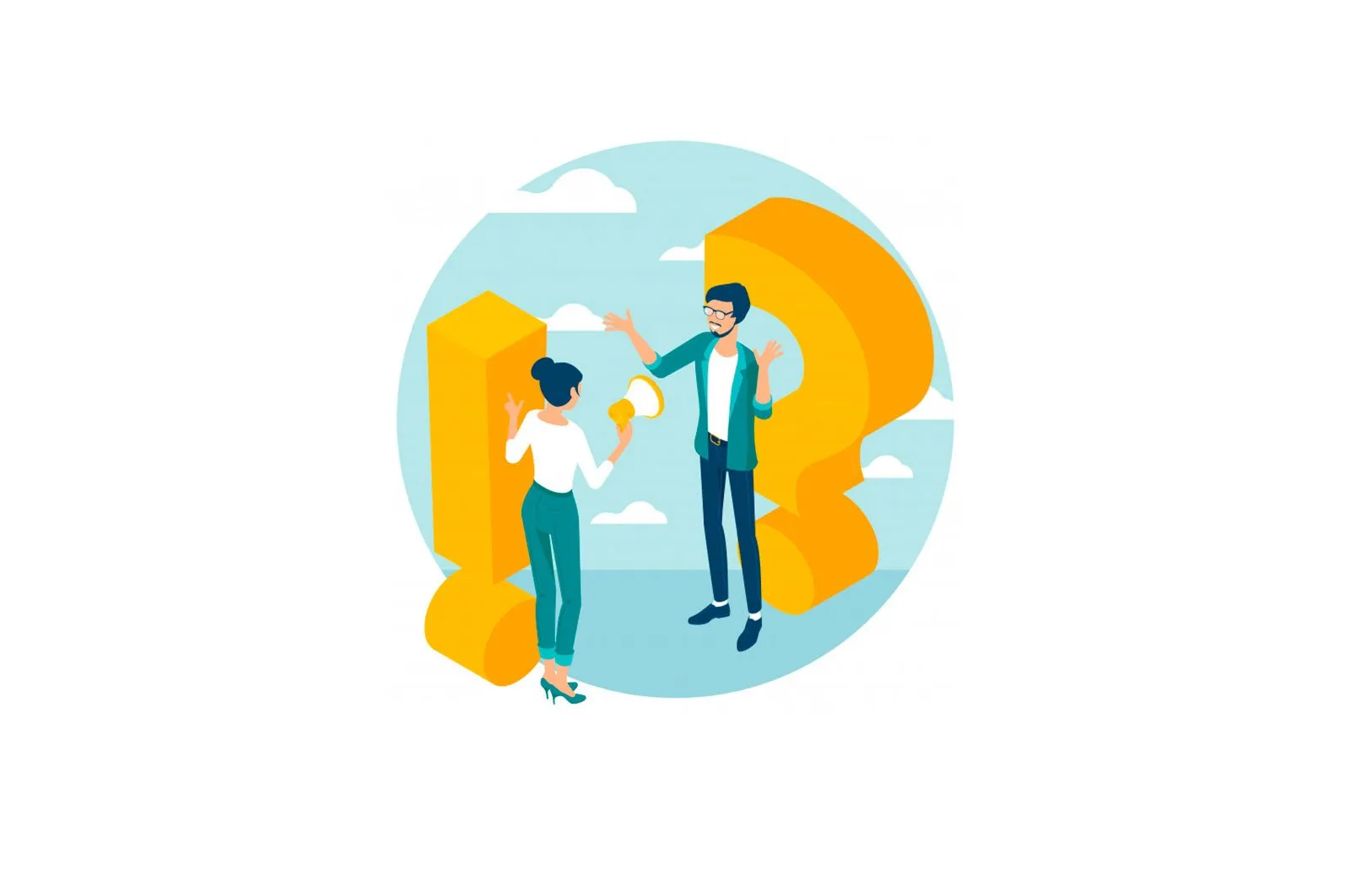
IPhone, Mac, Android va Windows-da jonli rasmlarni baham ko’rish uchun haqida malumot
Albatta, Apple buni hech qachon tan olmaydi, lekin Live Photoning «jonli fotosuratlari»-bu eng keng tarqalgan mini-videolar. Ammo do’stingizga bunday faylni yuborish oson emas. Misol uchun, agar siz buni pochta orqali qilsangiz, qabul qiluvchiga faqat fotosurat keladi (video emas). Qilmoq?
♥ MAVZUGA: IPhone-da fotosuratni qanday qilib uzatish (uzoq vaqt ta’sir qilish): 2 usul.
IPhone-dan iPhone yoki iPad-ga jonli rasmlarni qanday o’tkazish mumkin
Jonli fotosuratlarni iPhone-dan iPhone yoki iPad-ga uzatishning uchta to’g’ri usuli mavjud:
1-usul — iMessage orqali
1. Ilovani ishga tushiring Xabar va yangi xabar yarating iMessage (Faqat Apple foydalanuvchilari uchun).
2. Pastki chap burchakdagi kamera belgisini bosing. Ko’rsatilgan kamera interfeysida belgini bosing Rasm qo’shish Yuqoridagi chap burchakda.
3. Life Photos-ni tanlang (rasm piktogramma bilan belgilangan) va ko’k tugmani bosing yuborish.
2-usul — AirDrop orqali uzatish orqali
1. Photos ilovasida Live Photos-ni oching (yuqori chap burchakda izoh joylashtiriladi).
2. Belgini bosing Baham ko’ring.
3. Ko’rsatilgan menyuda-ni bosing AirDrop.
4. Rasmni yubormoqchi bo’lgan foydalanuvchini tanlang.
Ushbu maqolada AirDrop orqali fayllarni uzatish haqida batafsilroq gaplashamiz.
3-usul — iCloud-da umumiy albom yaratish
1. Ilovani oching. fotoalbomga o’ting. Jonli fotosuratlar fayl. Bumlbumes.
2. Tugmani bosing tanlang yuqori o’ng burchakda va joylashtirmoqchi bo’lgan fayllarni ajratib ko’rsatish Umumiy albom.
3. Tugmani bosing. ulushi.
4. Ko’rsatilgan menyudan tanlang Albomni ulashing.
5. Yaratish uchun ekrandagi ko’rsatmalarga rioya qiling Umumiy albom (batafsil). Vaqt o’tishi bilan sizda yangisi bo’ladi Umumiy albom..
6. Yaratilgan faylni oching Umumiy albom va foydalanuvchilarni unga taklif qiling. Keyin xuddi shu albom sizning iPhone yoki iPad-da ilovada paydo bo’ladi foto.
Yuk tashishda. Jonli rasm Bu usullarda hech qanday g’ayrioddiy narsa yo’q: ularni boshqa har qanday media fayli kabi bo’lishish mumkin. Asosiysi, bu siz ulashayotgan «jonli rasm» ekanligiga ishonch hosil qilish. Bu yuqori chap burchakdagi belgi bilan ko’rsatiladi:JONLI»Yoki qo’llaniladigan effekt nomi bilan.
♥ MAVZUGA: IPhone kamerasida HDR, Auto HDR va Smart HDR nima, agar u faollashtirilishi kerak bo’lsa va bu fotosuratlar sifatiga qanday ta’sir qiladi.
Jonli fotosuratni iPhone-dan Mac-ga qanday o’tkazish (va ko’rish)
Dastlab ta’kidlash kerakki, Live Photo-ni Mac-da ko’rish faqat iMessage va Photos ilovalarida mumkin.
1-usul — iMessage orqali (boshqalarga yoki Mac-ga o’tkazilishi mumkin)
IPhone-dan Mac foydalanuvchisiga iMessage xabarini yuboring, ilovada Live Photos-ni qo’shib qo’ying. IMessage xizmati Mac-da sozlanishi kerak (ko’rsatmalar).
Xabarni olgandan so’ng, Live Photos formatida yuborilgan fotosuratni oching (yuqori chap burchakda belgi bo’lishi kerak), tugmasini bosing ulushi Va tanlang. Suratga qo’shish. Import qilingan Live Photos ilovaning tegishli qismida paydo bo’ladi foto.
2-usul — Photos ilovasiga kabel orqali import qilish (boshqa birovda yoki Mac-da)
IPhone-ni Mac-ga kabel orqali ulang. Fotosuratlar ilovasini oching va chap tomondagi menyudan aniqlangan iPhone-ni tanlang Asboblar. O’ng tomonda paydo bo’lgan oynada iPhone Photos ilovasidan import qilish mumkin bo’lgan fotosuratlar ochiladi. Live Photo-ni tanlang va tugmasini bosing Tanlangan import (miqdori). Import qilingan Live Photos fotosuratlar ilovasining tegishli qismida paydo bo’ladi.
3-usul: iCloud-da (birovning yoki Mac-da) birgalikda albom yaratish
IPhone-da siz yaratishingiz kerak Umumiy albom Live Photos bilan (yuqoridagi ko’rsatmalarga qarang) va unga kerakli foydalanuvchilarga ruxsat bering. Keyinchalik Umumiy albom. Bu sizning Mac-dagi Photo ilovasida paydo bo’ladi.
4-usul — ICloud fotosuratlari (faqat Mac-da)
Jonli surat uzatish IPhone-dan Mac-ga funktsiyani faollashtirishingiz mumkin ICloud fotosurati ikkala qurilmada ham.
IPhone-da. Yo’lda: ilova. Sozlamalar → Ismingiz → iCloud → Fotosuratlar.
Mac-da. yo’lda: ilova Surat → Sozlamalar → iCloud yorlig’i.
Agar sizning iPhone-da 5 Gb dan ortiq fotosuratlar va videolar mavjud bo’lsa, ushbu usul sizga qo’shimcha iCloud maydonini sotib olishni talab qiladi.
Shunday qilib, hamma Media kutubxonasi iPhone (Live Photos bilan birgalikda) Mac-dagi Photos ilovasida mavjud bo’ladi. Jonli rasmlar. Mac-da u xuddi shu nomdagi dasturning Rasmlar qismida paydo bo’ladi.
5-usul — Fotosuratlarni oqimlash (faqat Mac-da)
Jonli fotosurat oqimlari IPhone-dan Mac-ga funktsiyani faollashtirishingiz mumkin Rasm oqimi ikkala qurilmada ham.
IPhone-da, dastur Sozlamalar → Ismingiz → iCloud → Fotosuratlar.
Mac orqali: orqali. Surat → Sozlamalar → iCloud yorlig’i.
Jonli rasmlar (va boshqa rasm va videolar) Mac-da Photos ilovasining tegishli bo’limlarida paydo bo’ladi.
Ushbu usulning asosiy kamchiligi shundaki, faqat so’nggi 30 kun ichida olingan fotosuratlar va videolar (shu jumladan Live Photos) Mac-ga ko’chiriladi. Boshqacha qilib aytganda, Mac-dagi Fotosuratlar ilovasining foto oqim qismida so’nggi bir oyda olingan tarkib mavjud.
♥ MAVZUGA: IPhone -ning teskari yozuvi yoki qanday qilib «teskari» video yozish.
Android yoki Windows-da Live Photo-ni qanday o’tkazish va ko’rish
Afsuski, Live Photo texnologiyasi faqat iPhone, iPad va Mac uchun mavjud. Boshqa barcha tizimlarda — Windows, Android va boshqalar. — siz «jonli» fotosurat o’rniga oddiy harakatsiz fotosuratni ko’rasiz.
Qanday qilib?, Texnologiyalar
Android va Windows-da jonli rasmlarni baham ko’rish uchun, IPhone, Mac